很多网友反映,在工作的时候,如果需要用手机回复短信、微信、微博信息,在手机和Mac之间来回切换,非常的容易出错,那么今天为您推荐两款软件,通过蓝牙连接,让Mac键盘在iPhone和iPad上快速打字。
正在工作想要恢复微信和微博信息,那么来回切换打字是不是非常的麻烦,还耽误工作,有没有办法通过Mac的键盘当做iPhone、iPad的外置键盘呢?当然了,下方的两款软件也许能帮到你,让你提升工作效率。
Typeeto for Mac是一个蓝牙键盘应用程序,允许您使用您的Mac键盘作为其他设备如iPad,iPhone,苹果电视,蓝牙键盘,Android设备,等现在使用一个全面的键盘键入文本和它将实时显示在您的设备屏幕。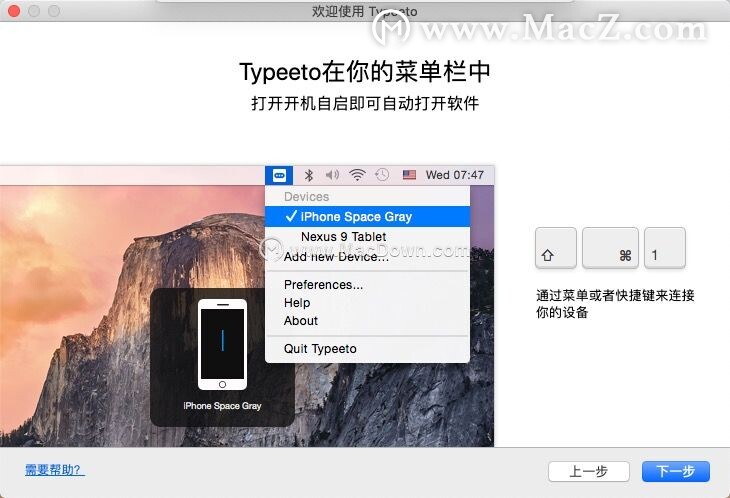
Typeeto 还支持中文,操作比较方便,macz小编就优先推荐这款。
首次需要将 iPhone 的蓝牙与 Mac电脑进行连接配对,检查Mac和iPhone的蓝牙开关打开了没。
然后在iPhone的蓝牙中连接mac电脑,连接后,Typeeto会弹出连接成功提示,点击“开始输入”就可以通过键盘在iPhone上打开了。
连接状态下,在任何位置点击鼠标都会自动断开,键盘的权限又会回到Mac上。
设计师不可或缺的矢量绘图工具,最值得使用的6款效率级工作利器~
今天和大家分享6款设计师不可或缺的矢量绘图工具,让您事半功倍,设计出更精美的作品,使您的创意更加出彩~
第一次连接之后,你可以在菜单栏上,选择已连接的设备继续打字,也可以通过快捷键 Shift Command 1 进行快速连接。
1Keyboard 是一个很棒的mac效率工具。它可以立即将苹果电脑变成iOS和其他设备的专属键盘。通过蓝牙连接后,可以直接点击Mac上的文字,输入的内容就可以同步显示在iPhone上。非常适合经常在手机上做文字输入,但是对手机的输入效率不满意的朋友。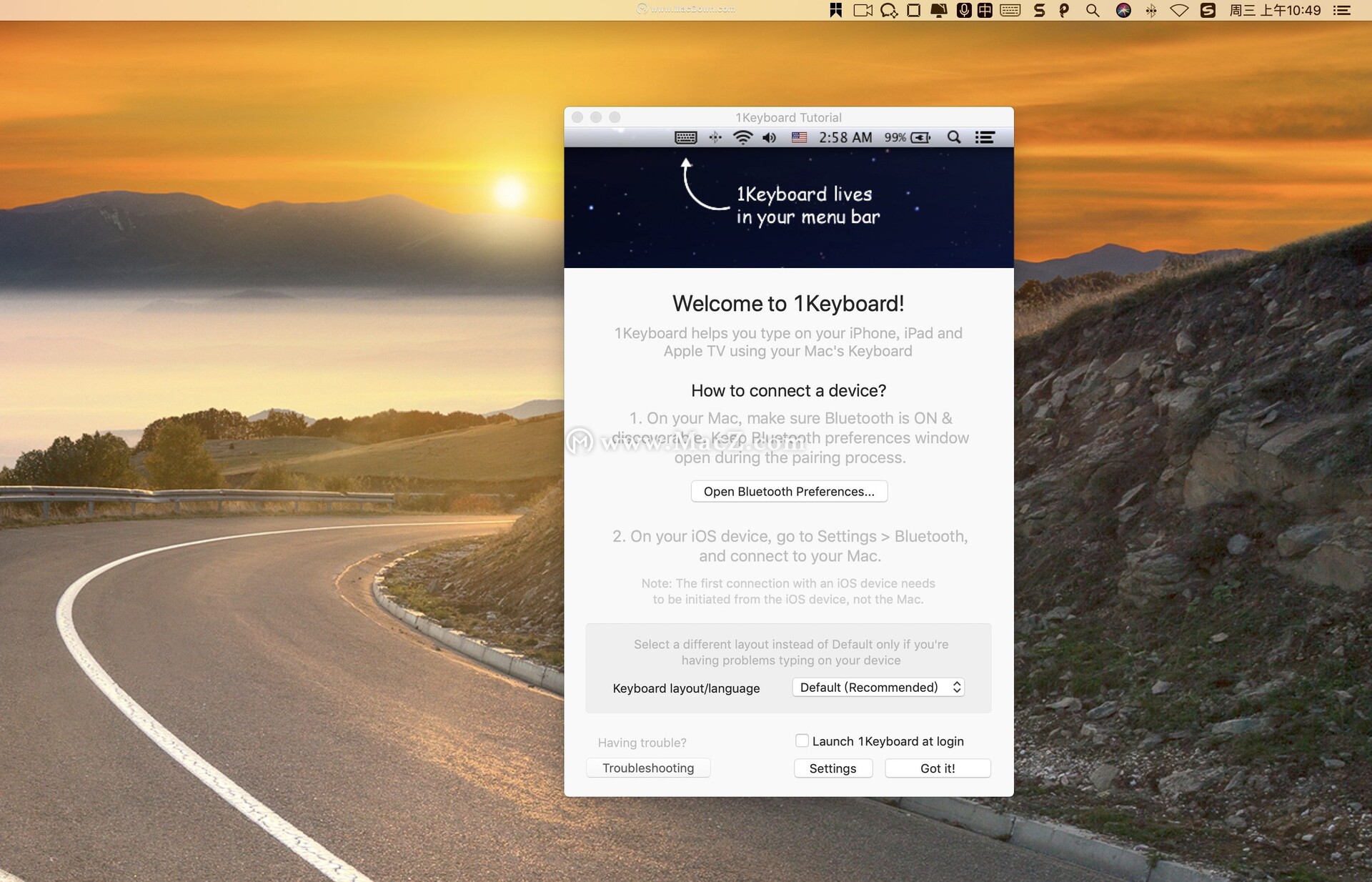
1、连接新设备
只需使用蓝牙将它们与计算机配对即可添加新设备。打开设备蓝牙首选项并连接到Mac。即插即用,零配置!
2、选择目标设备
一个时尚的菜单栏实用程序显示您的配对设备及其状态。使用菜单或定义键盘快捷键可在目标设备之间快速切换。可自定义的键盘快捷键!
3、开始打字!
选择目标设备时,将显示设备窗口。唯一的名称和图标标识您的每个不同设备。使用特殊快捷方式在桌面和聚焦设备之间切换。
遗憾的是 1Keyboard 不支持中文界面。但是确实好用!
以上就是小编为您介绍的“让Mac键盘在iPhone和iPad上快速打字的方法”,有这方面困扰的朋友可以试试。
想在Dock上监视磁盘活动?用这个方法超简单!
想要轻松监视磁盘活动吗?使用活动监视器,可以轻松地从Dock上一目了然地监视Mac的磁盘活动。一个特殊的选项可以将活动监视器的普通图标替换为一个小的动画图形,该图形绘制了Dock中随时间推移的磁盘使用情况。让你可以轻松监视磁盘活动。






